文件大小:
软件介绍
1、在进入到万彩影像大师的界面之后,就可以在照片视频MV中选择一个自己需要的模板,当然如果你之前已经创建过工程文件的话,则可以直接选择“打开工程”选项进行打开,如下图所示:
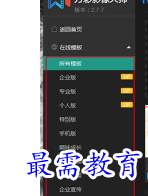
2、在新建模板之后,之后就可以导入图片素材文件了,在导入素材文件后需要选择工作模式,随意选择其中一种,如下图所示:
3、小伙伴们可以在下方的常规素材替换中找到之前导入的素材,选中想要添加滤镜的那种图片,对图片进行双击即可开始进行编辑,如下图所示:
4、弹出图片编辑的界面之后,在右方可以看到进退场的动画,这里暂时不需要管它,直接点击“高级”界面选项,其中的“滤镜/裁剪”就是今天所说的主角,点击进入即可开始添加开始滤镜,如下图所示:
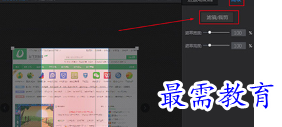
5、在图片编辑器的界面,大家在左边的滤镜栏中看到大大小小二十多种滤镜可添加的滤镜,只需选中滤镜即可在右边的图片窗口看到滤镜效果,你也可以自定义对图片进行旋转与翻转,如下图所示:
6、图片编辑器的第一个功能是“滤镜”,大家也可以在“裁剪”中看到可选择的效果,选择完成之后点击右下角的“Save”即可保存,这样也就完成了添加滤镜的全部过程
版权声明:
1 本站所有资源(含游戏)均是软件作者、开发商投稿,任何涉及商业盈利目的均不得使用,否则产生的一切后果将由您自己承担!
2 本站将不对任何资源负法律责任,所有资源请在下载后24小时内删除。
3 若有关在线投稿、无法下载等问题,请与本站客服人员联系。
4 如侵犯了您的版权、商标等,请立刻联系我们并具体说明情况后,本站将尽快处理删除,联系QQ:2499894784
 湘公网安备:43011102000856号
湘公网安备:43011102000856号 

点击加载更多评论>>